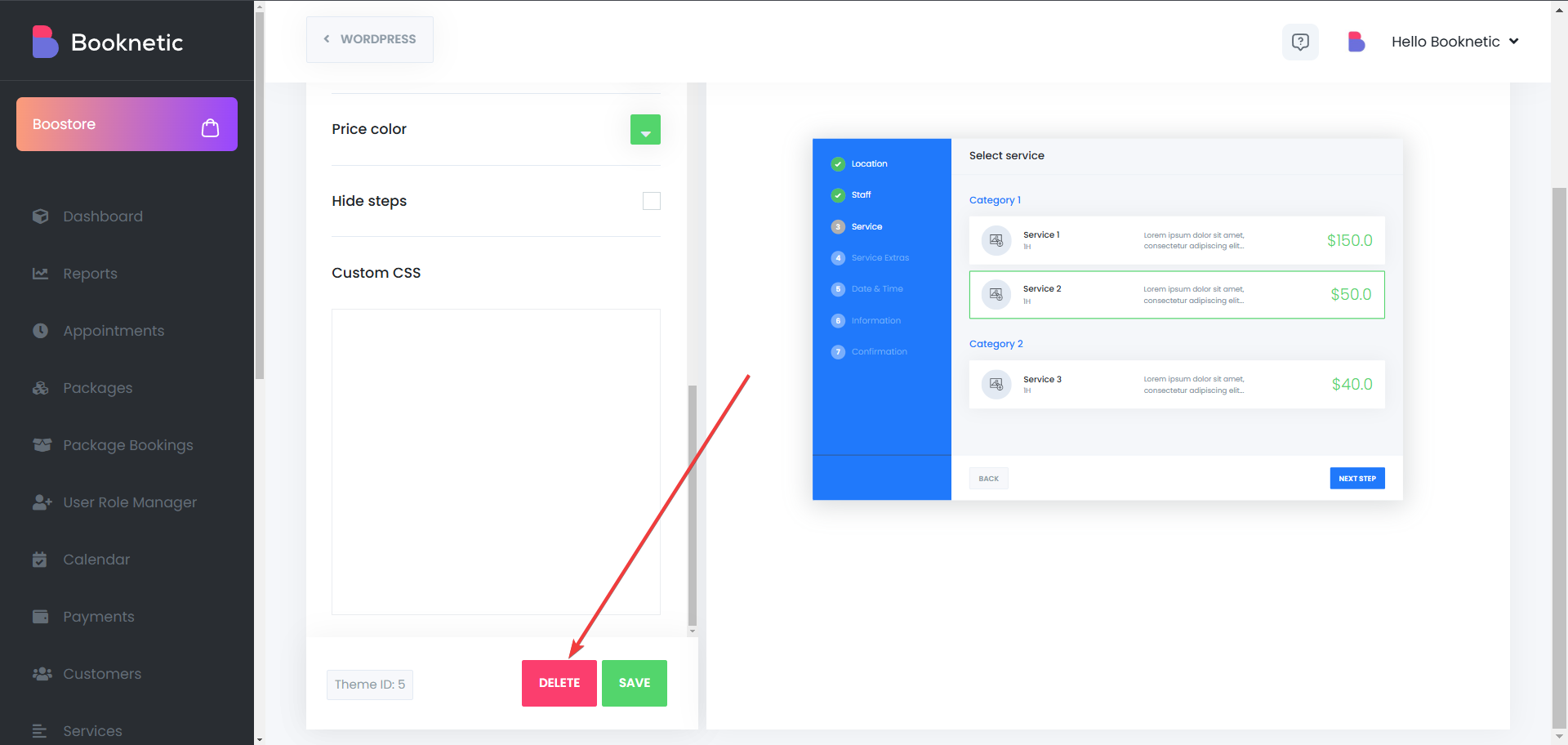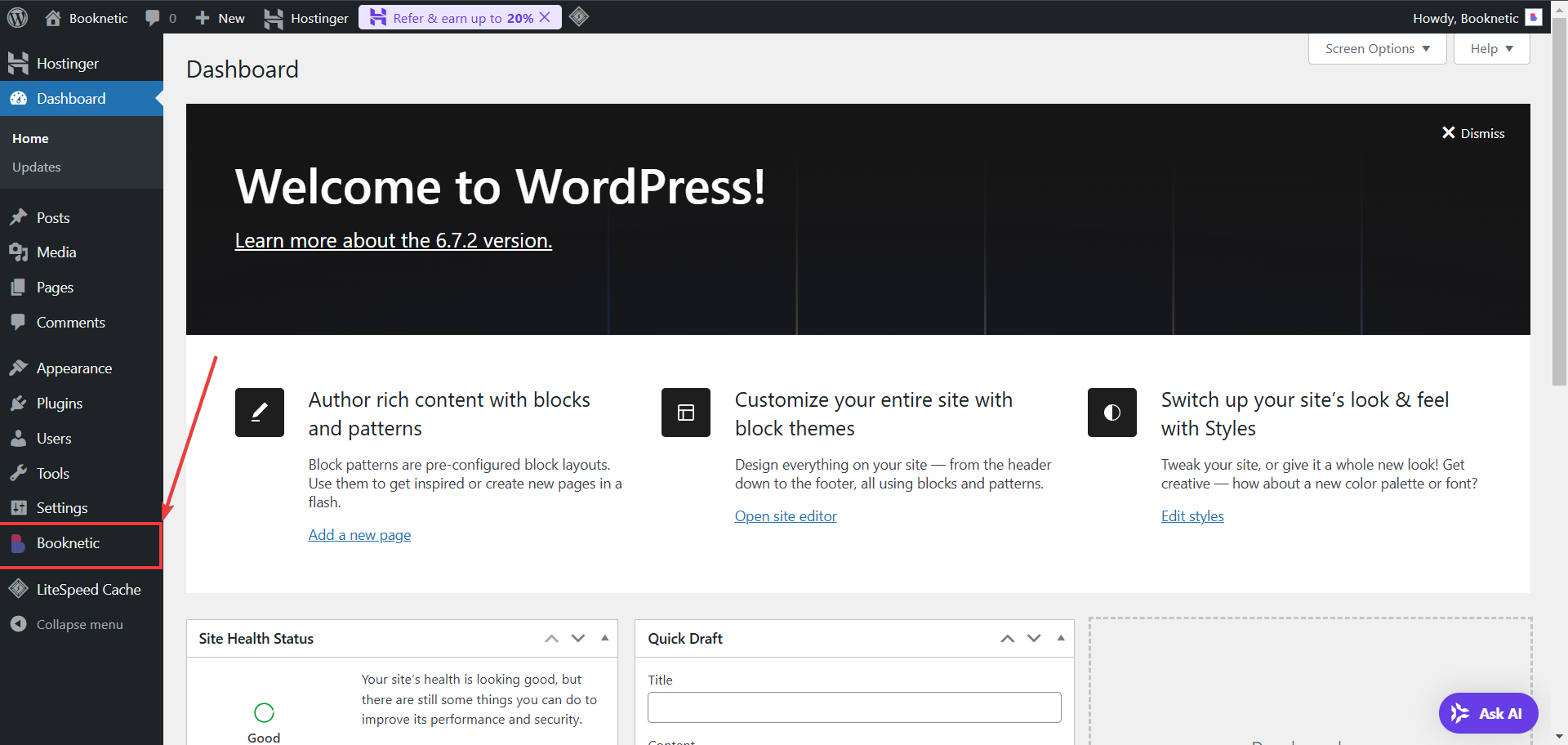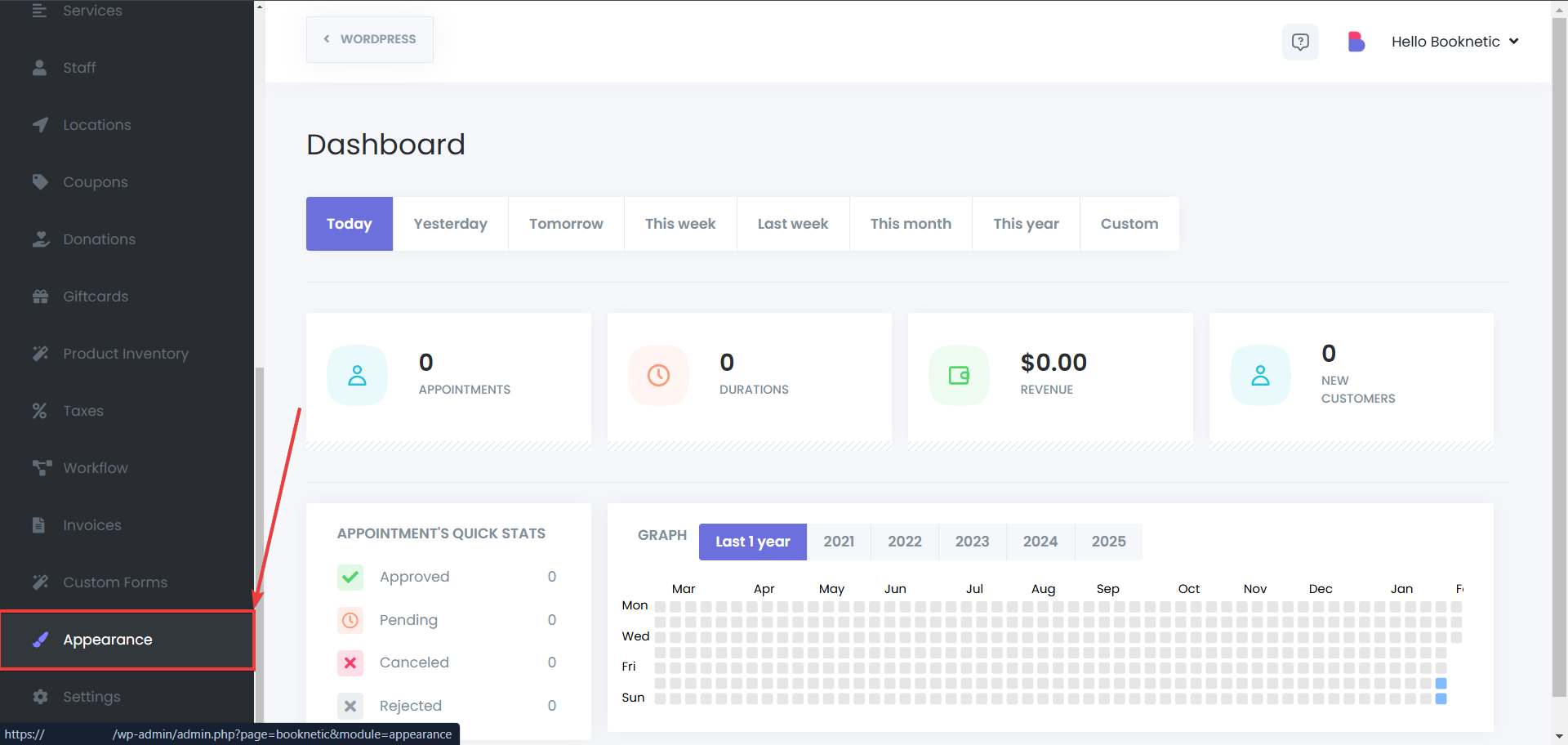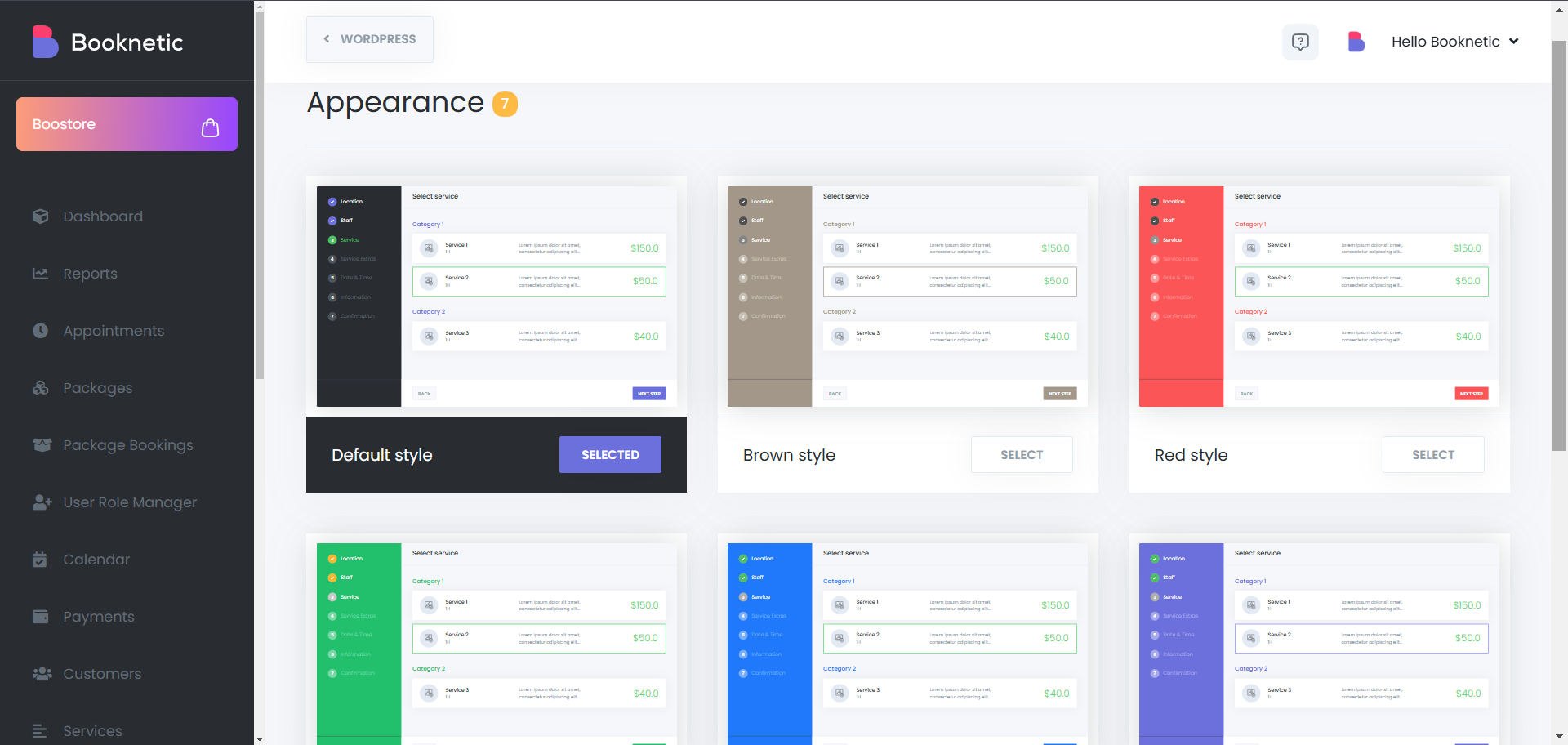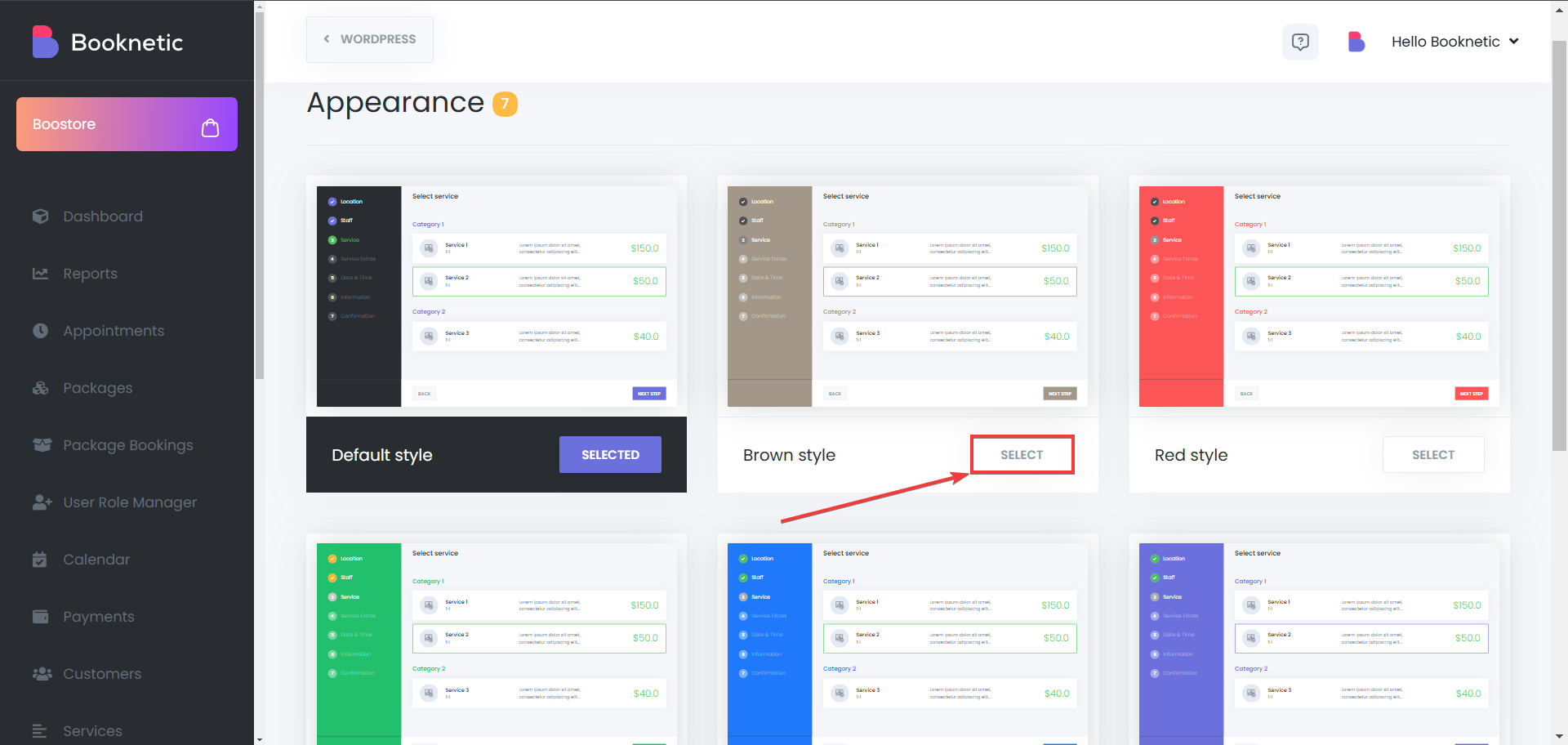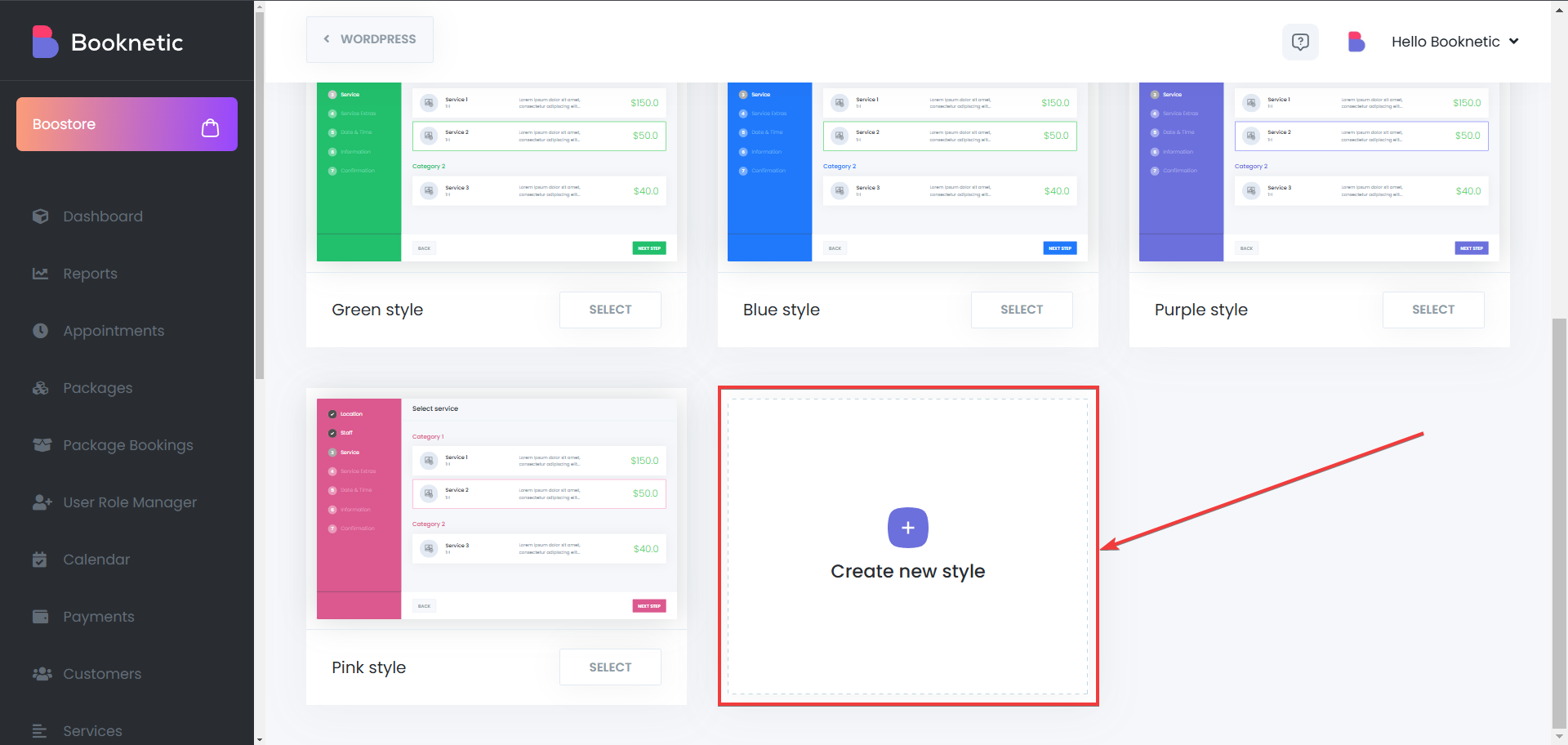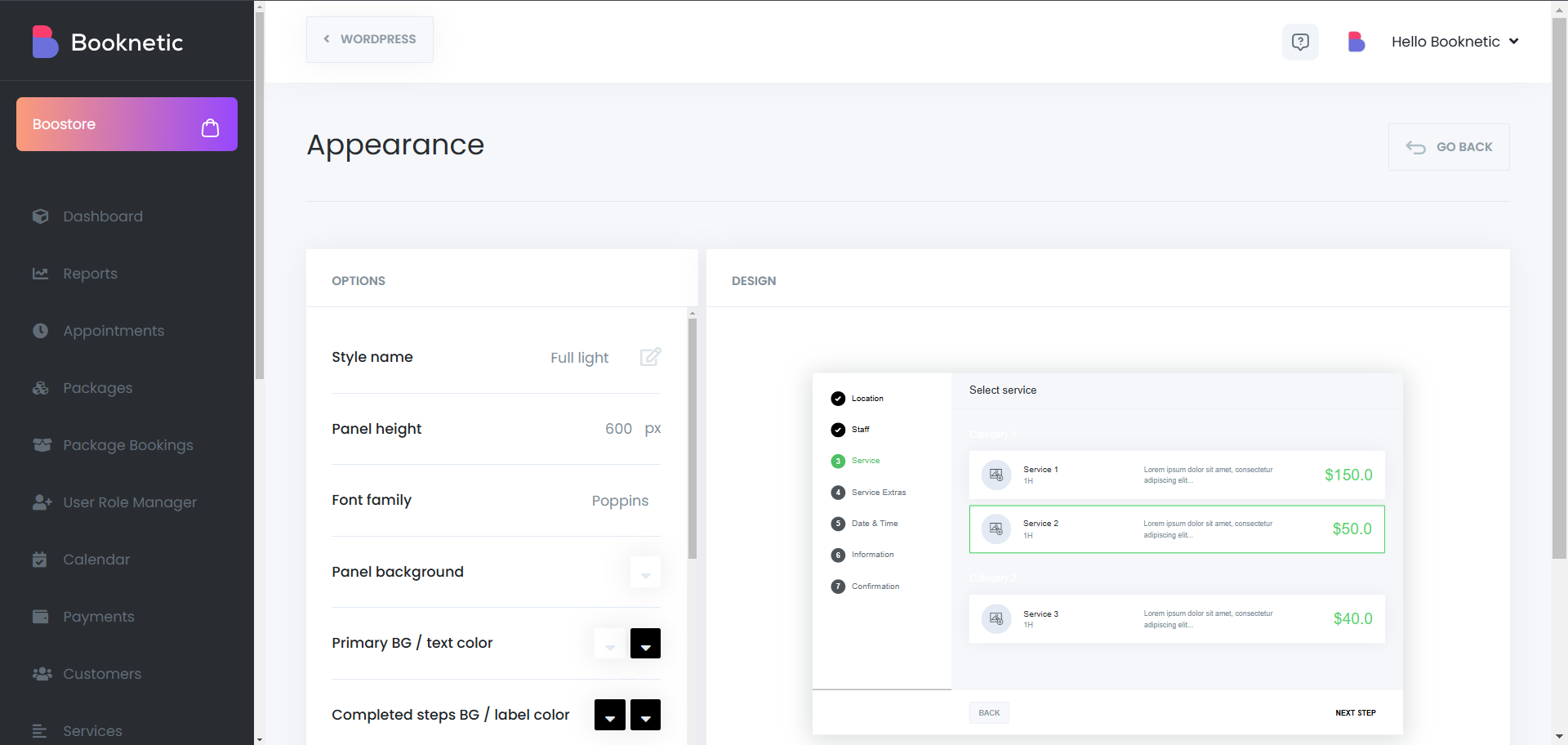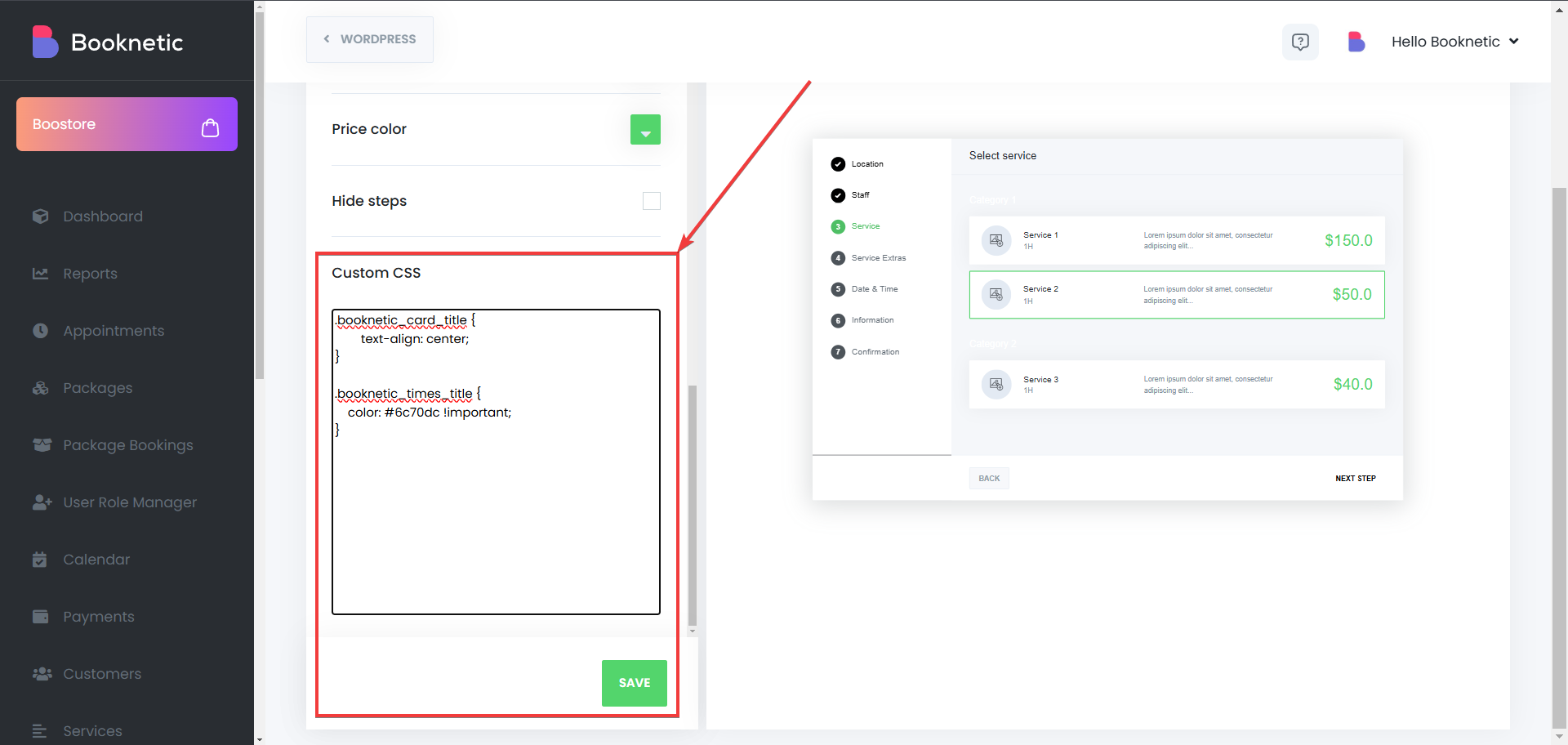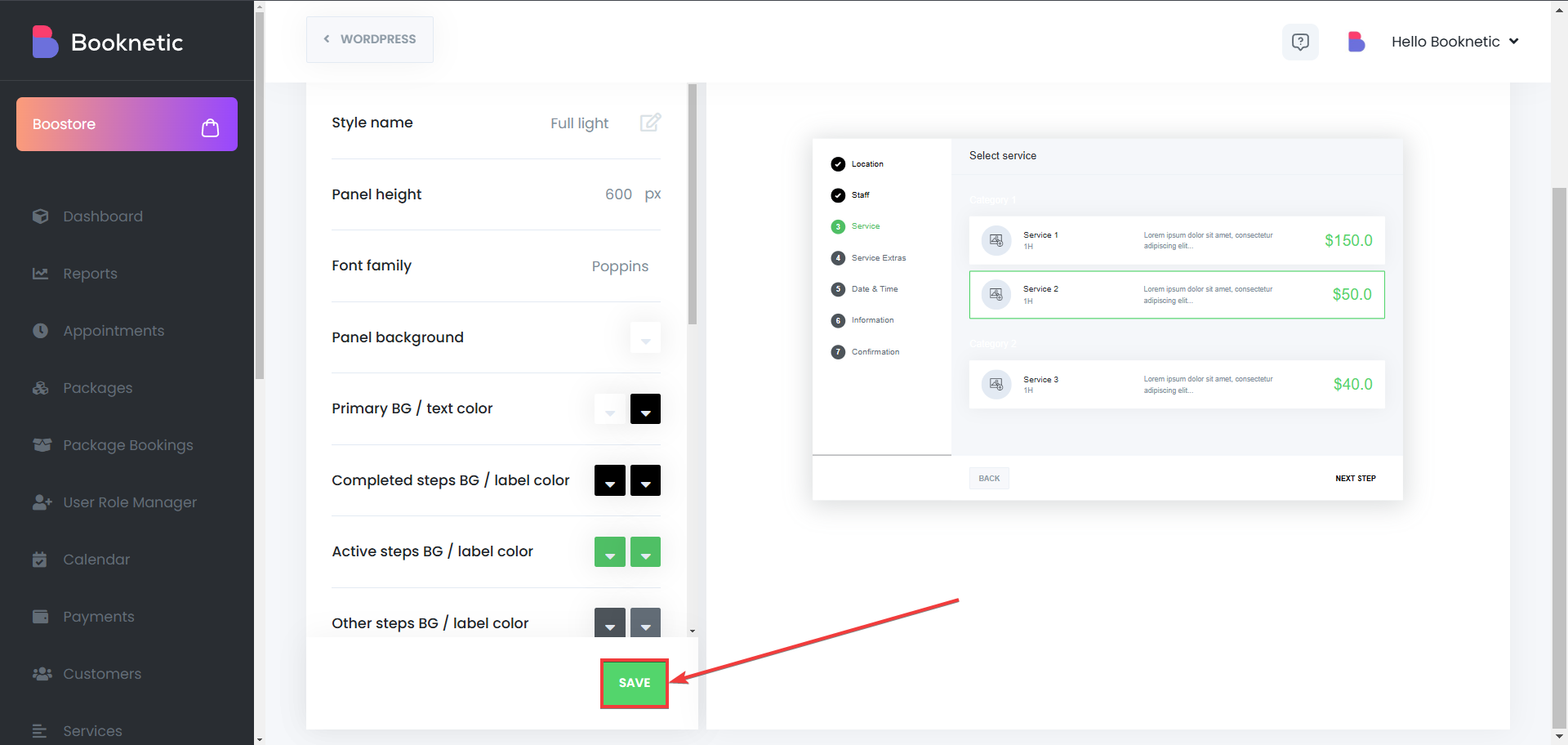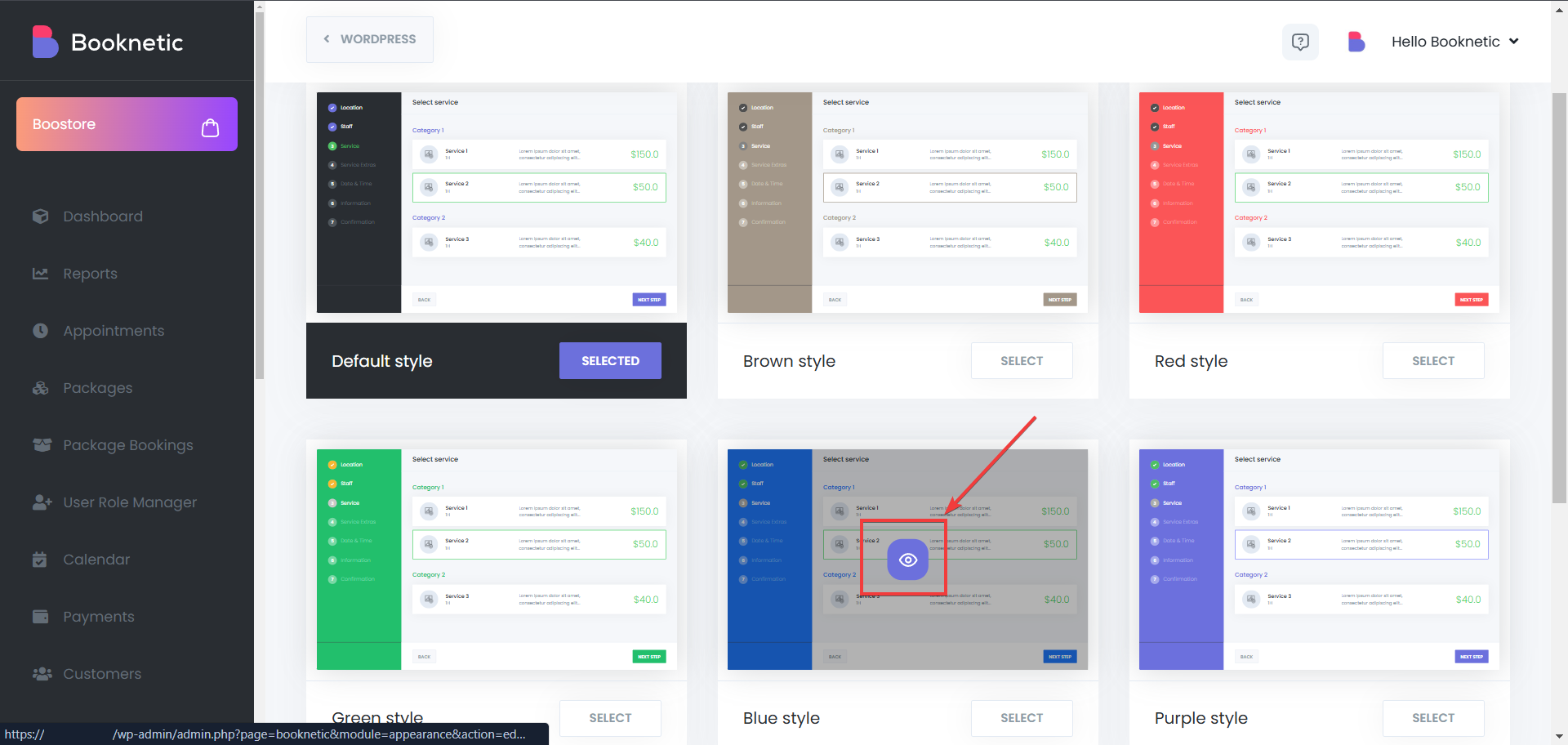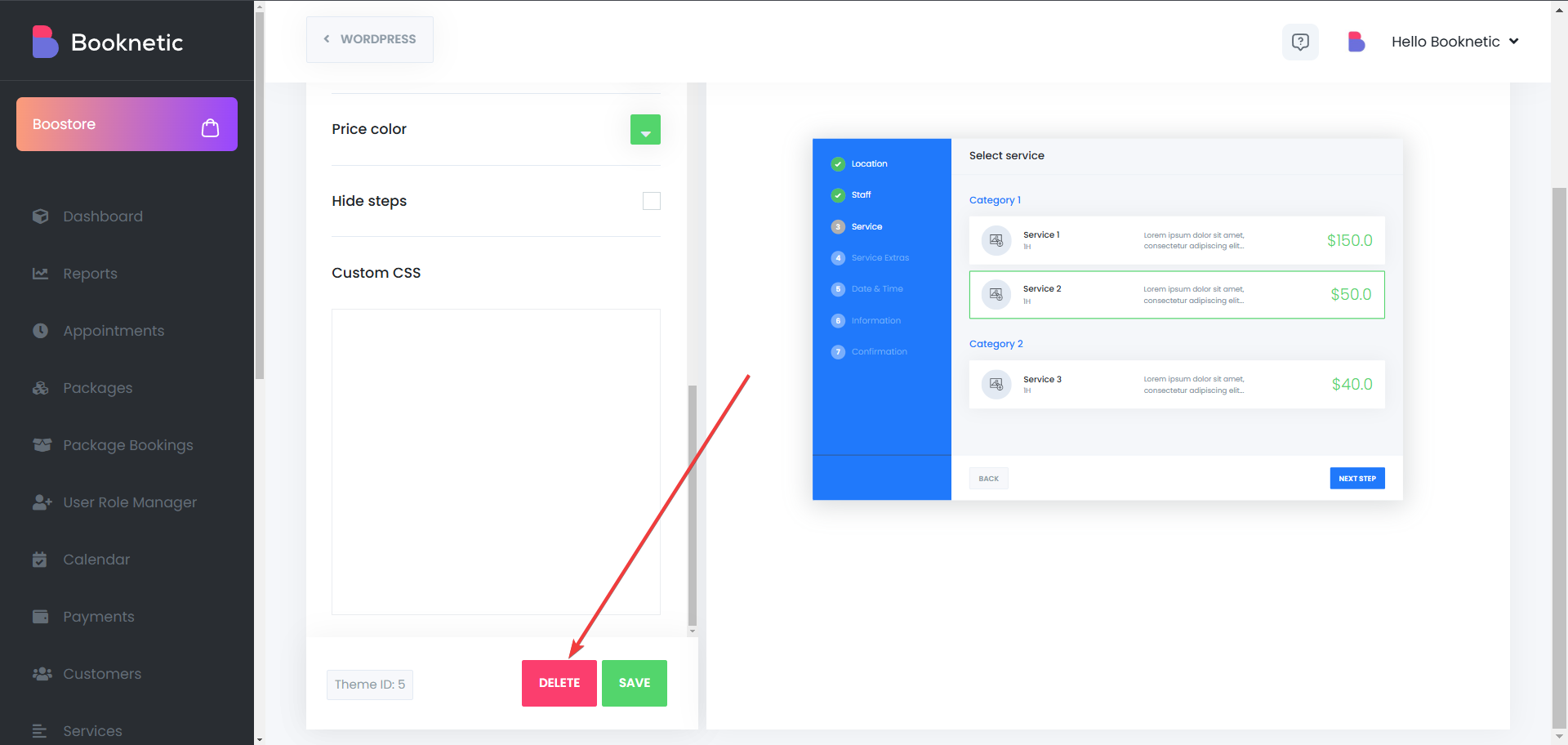Personalización de Apariencia en Booknetic
El Módulo de Apariencia en Booknetic permite a las empresas personalizar el diseño visual de su panel de reservas. Esto asegura que la experiencia de reserva esté alineada con la identidad de la marca y proporcione una experiencia de usuario fluida. Con temas predefinidos, amplias opciones de personalización y soporte para CSS personalizado, las empresas tienen control total sobre cómo se ve y se siente su sistema de reservas.
Accediendo al Módulo de Apariencia
Navega a Booknetic en el Panel de Control de WordPress
Ve al plugin de Booknetic en tu panel de administración de WordPress.
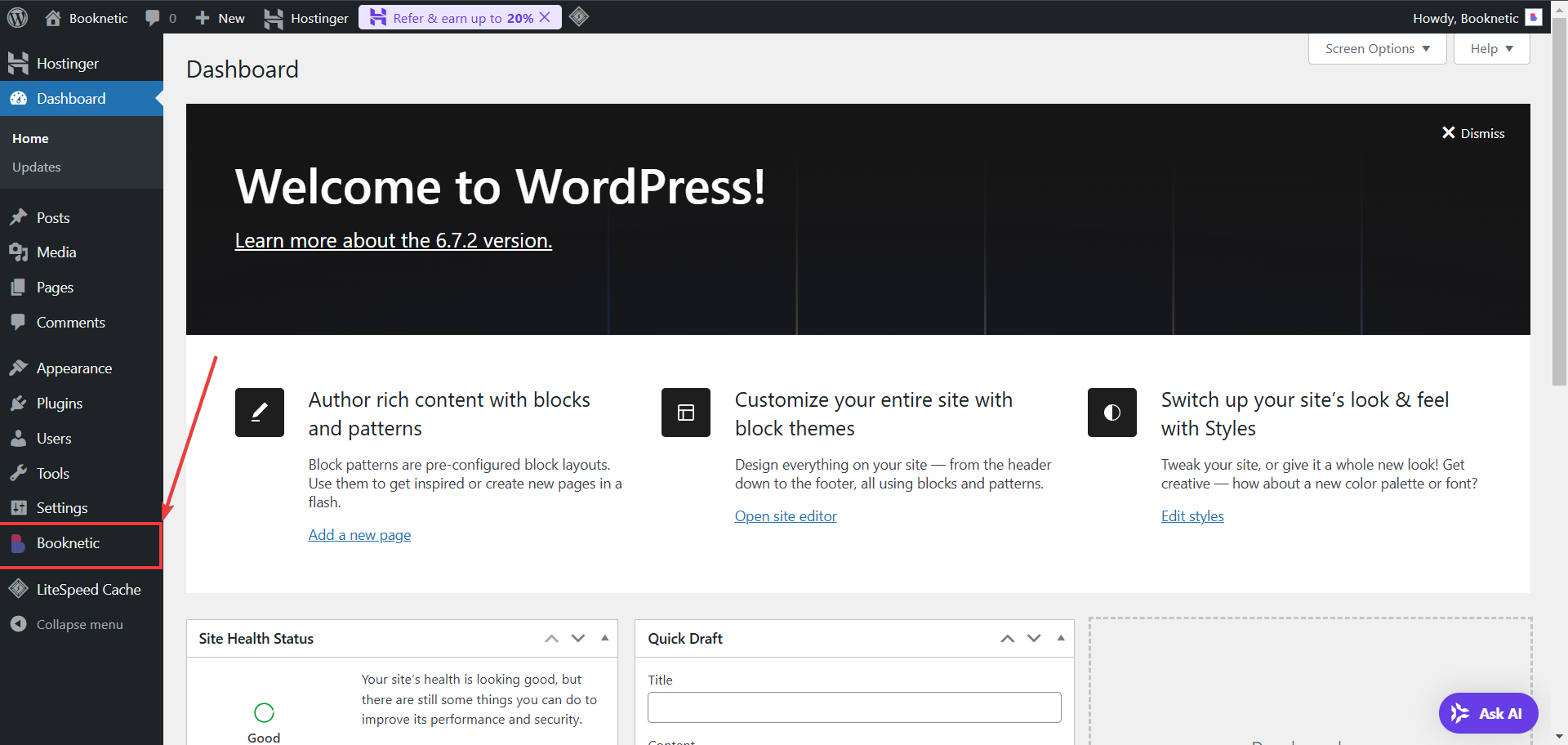
- Haz clic en Apariencia de la lista en el lado izquierdo para abrir las opciones de personalización.
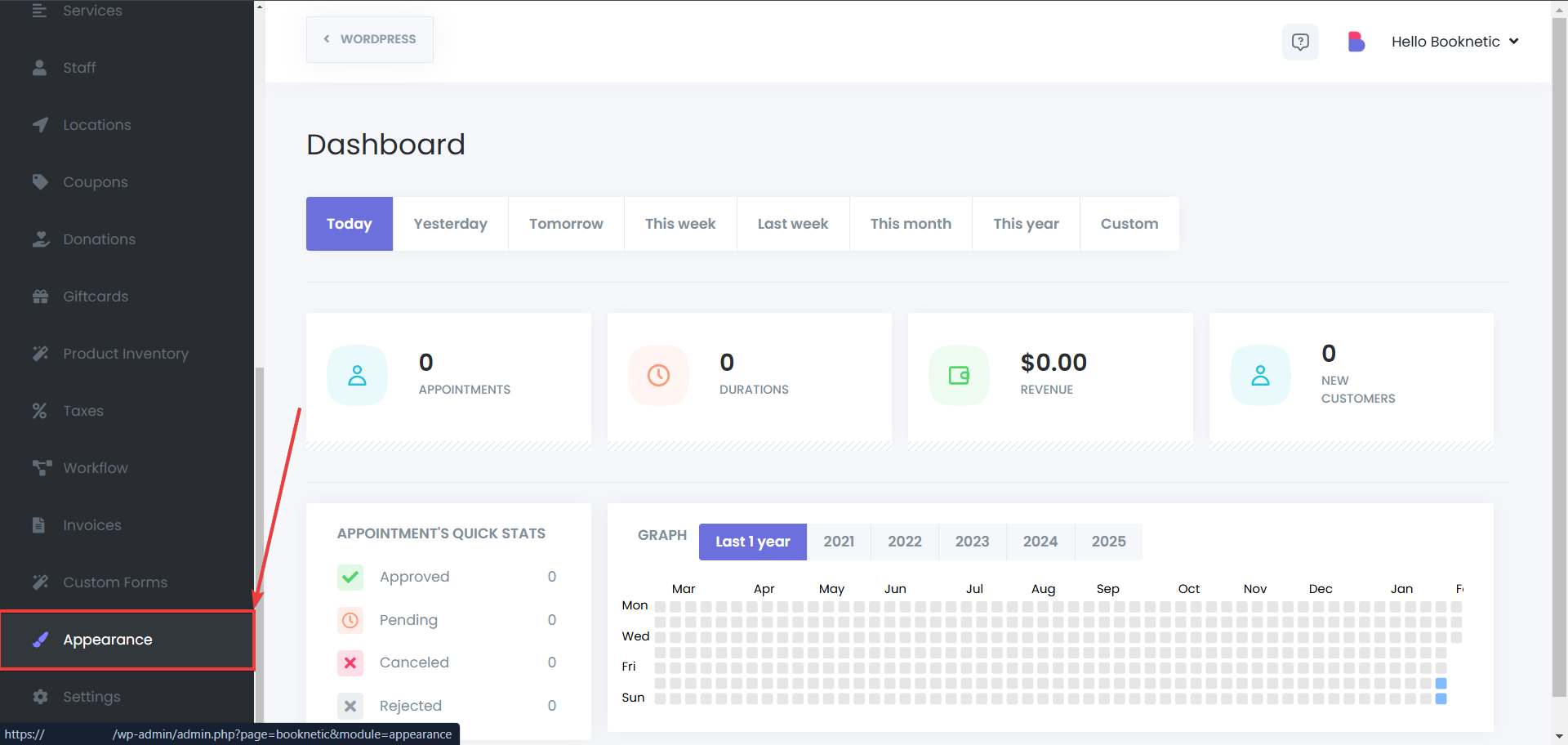
- Visión General de Configuraciones de Apariencia
- El módulo proporciona temas predefinidos y herramientas de personalización para modificar colores y el estilo del panel de reservas.
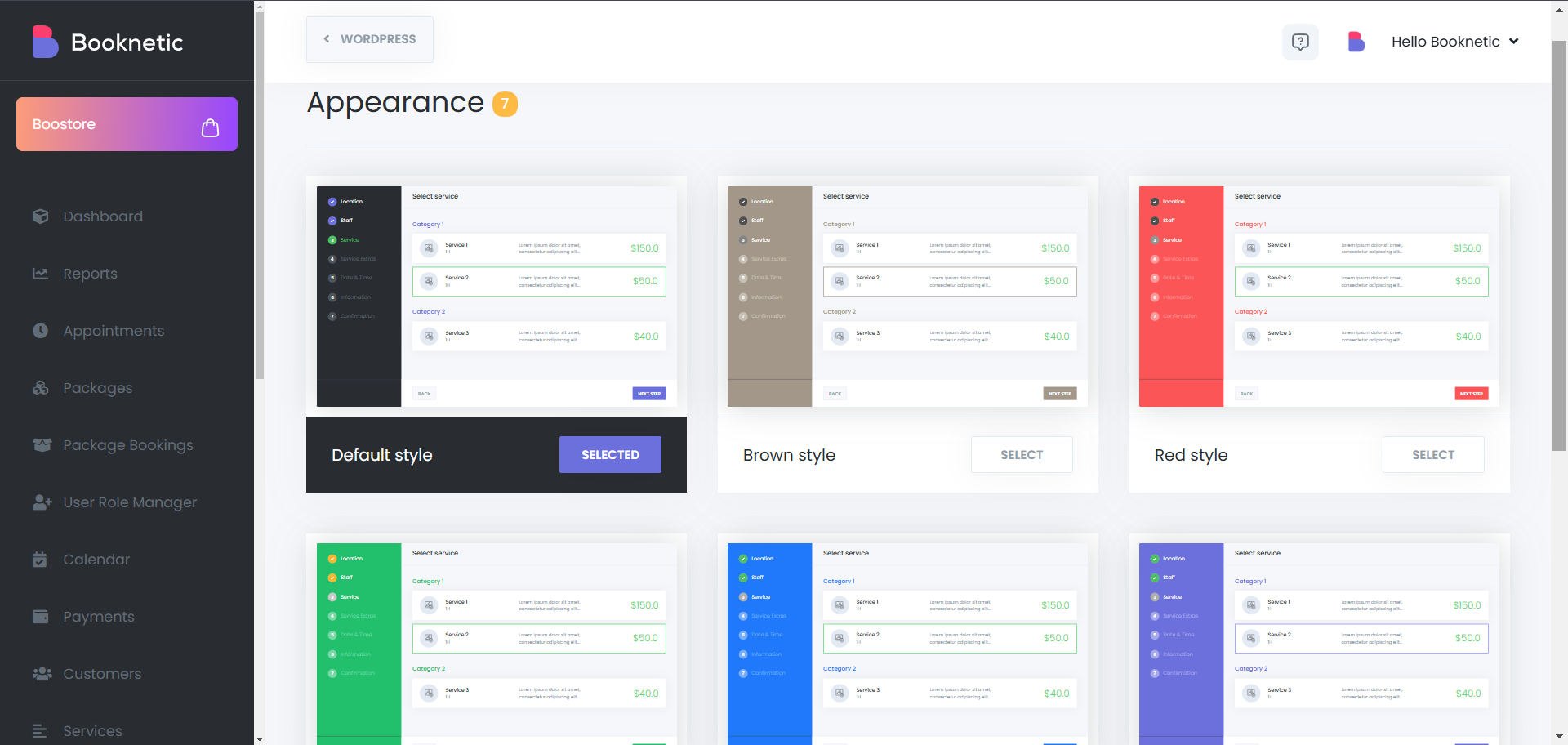
Los cambios se reflejan en tiempo real, permitiendo a las empresas previsualizar las modificaciones antes de aplicarlas.
Elegir un Tema Predefinido
Booknetic ofrece siete temas integrados, cada uno con un esquema de color distinto:
- Por Defecto
- Marrón
- Rojo
- Verde
- Azul
- Púrpura
- Rosa
Cómo Aplicar un Tema
- Abre el Módulo de Apariencia en el panel de Booknetic.
- Selecciona un tema predefinido de las opciones disponibles.
- Haz clic en Elegir para aplicar el tema instantáneamente.
Usar un tema predefinido proporciona una forma rápida y sin esfuerzo de personalizar el panel de reservas sin requerir ajustes manuales.
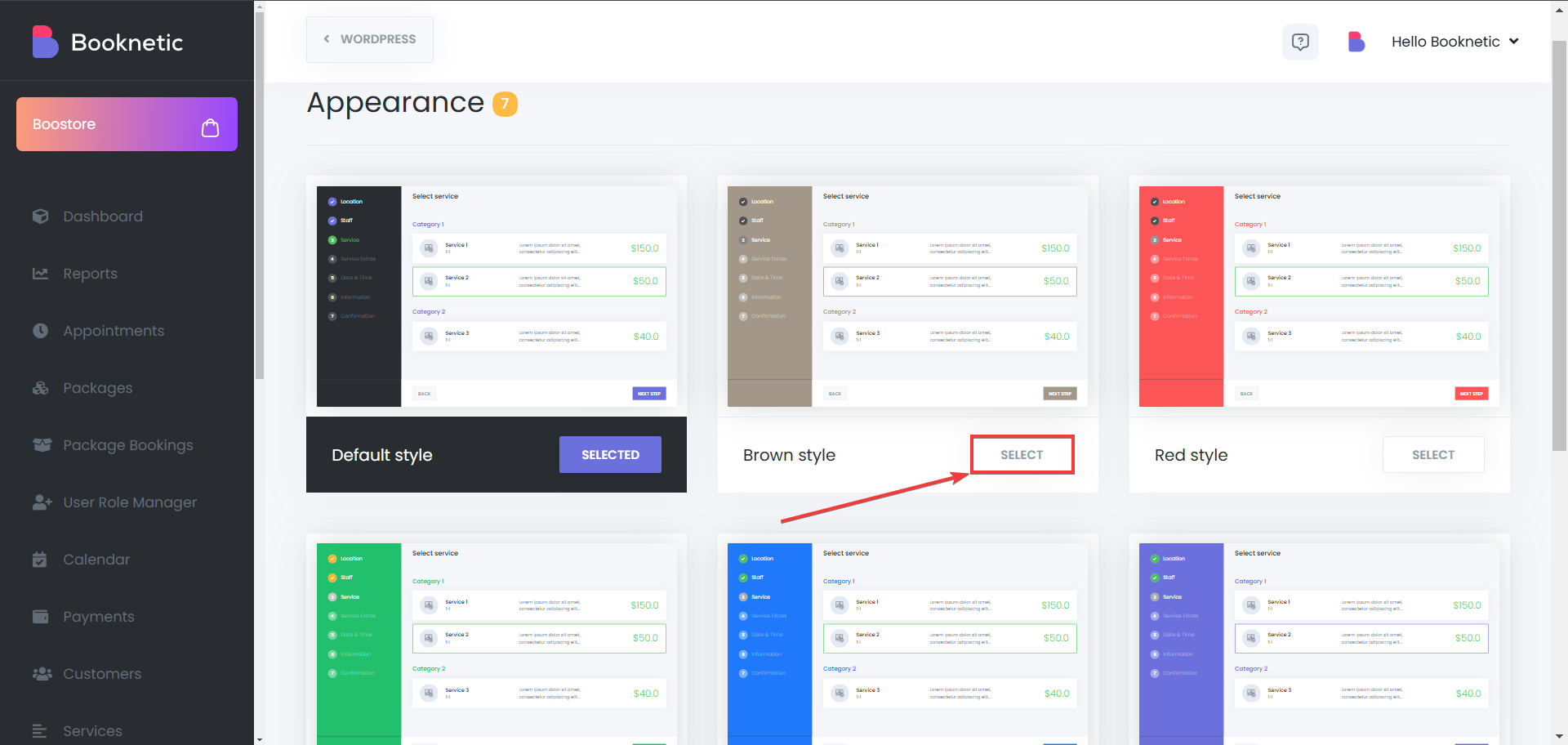
Creación de un Tema Personalizado
Para las empresas que requieren un panel de reservas completamente personalizado, Booknetic permite a los usuarios crear y editar temas personalizados.
Pasos para Crear un Tema Personalizado
- Haz clic en “Crear Nuevo Estilo”
- Esto abre el editor de temas, donde se pueden personalizar colores y estilos.
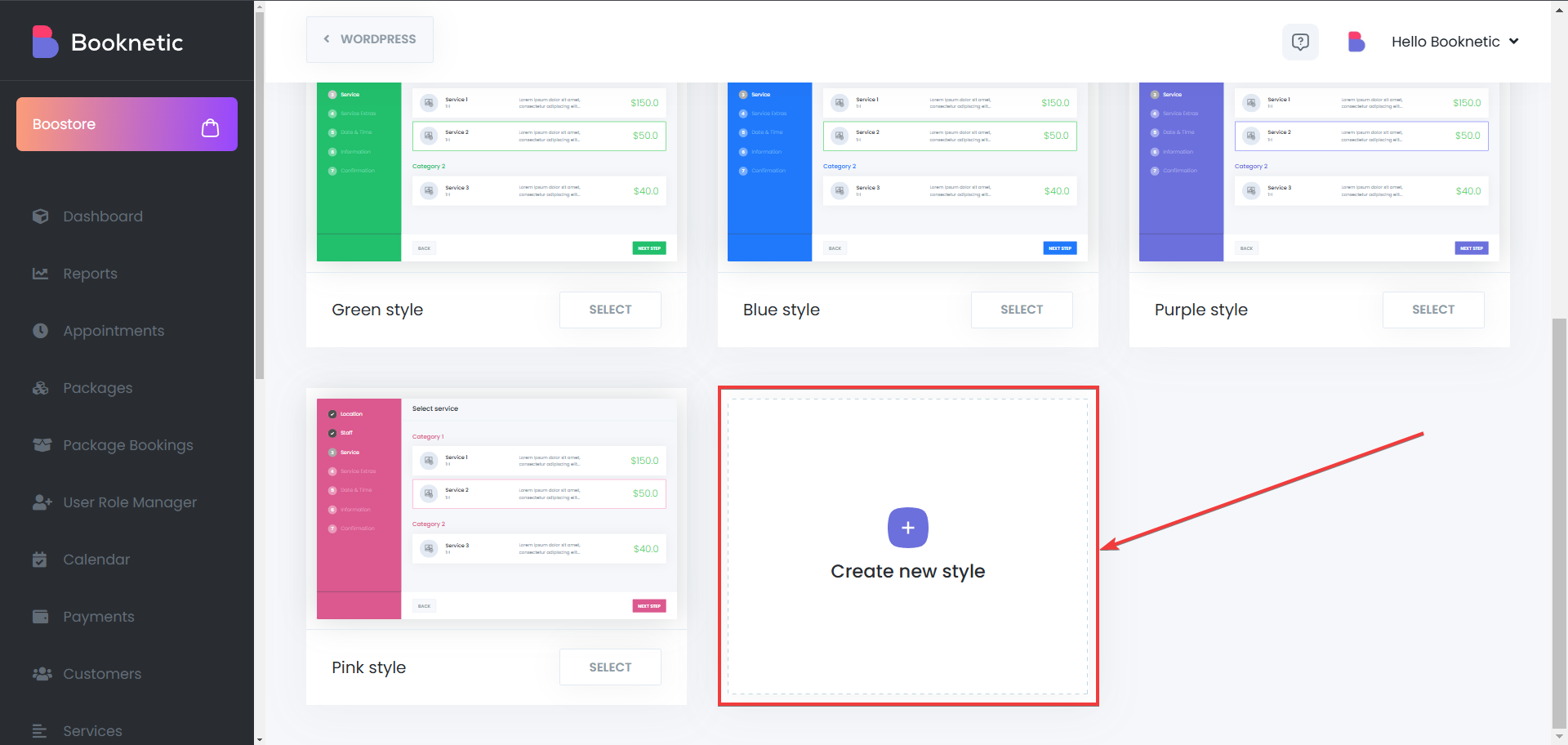
-
Definir Atributos de Estilo
Para un aspecto completamente personalizado, las empresas pueden crear un Estilo Personalizado y modificar elementos individuales del panel de reservas.
Opciones de Personalización Disponibles
- Nombre del Estilo – Asigna un nombre personalizado a tus configuraciones de apariencia.
- Altura del Panel – Ajusta la altura del panel de reservas para una mejor visualización.
- Familia de Fuentes – Selecciona una fuente que coincida con la tipografía de tu sitio web.
- Fondo del Panel – Personaliza el color de fondo del panel de reservas.
- Color Primario de Fondo / Texto – Define el color primario usado para botones, texto y elementos clave.
- Color de Fondo / Etiqueta de Pasos Completados – Establece el color para los pasos que ya se han completado.
- Color de Fondo / Etiqueta de Pasos Activos – Define el color del paso activo actual en el proceso de reserva.
- Color de Fondo / Etiqueta de Otros Pasos – Ajusta los colores para los pasos que aún no se han completado.
- Color del Título – Personaliza el color de los títulos y encabezados en el panel de reservas.
- Color del Borde – Establece un color de borde personalizado para los elementos dentro del panel de reservas para que coincida con tu diseño.
- Color del Precio – Modifica el color del texto usado para los precios de los servicios.
- Ocultar Pasos – Oculta los pasos para esta apariencia en particular, esto no afectará a otros diseños.
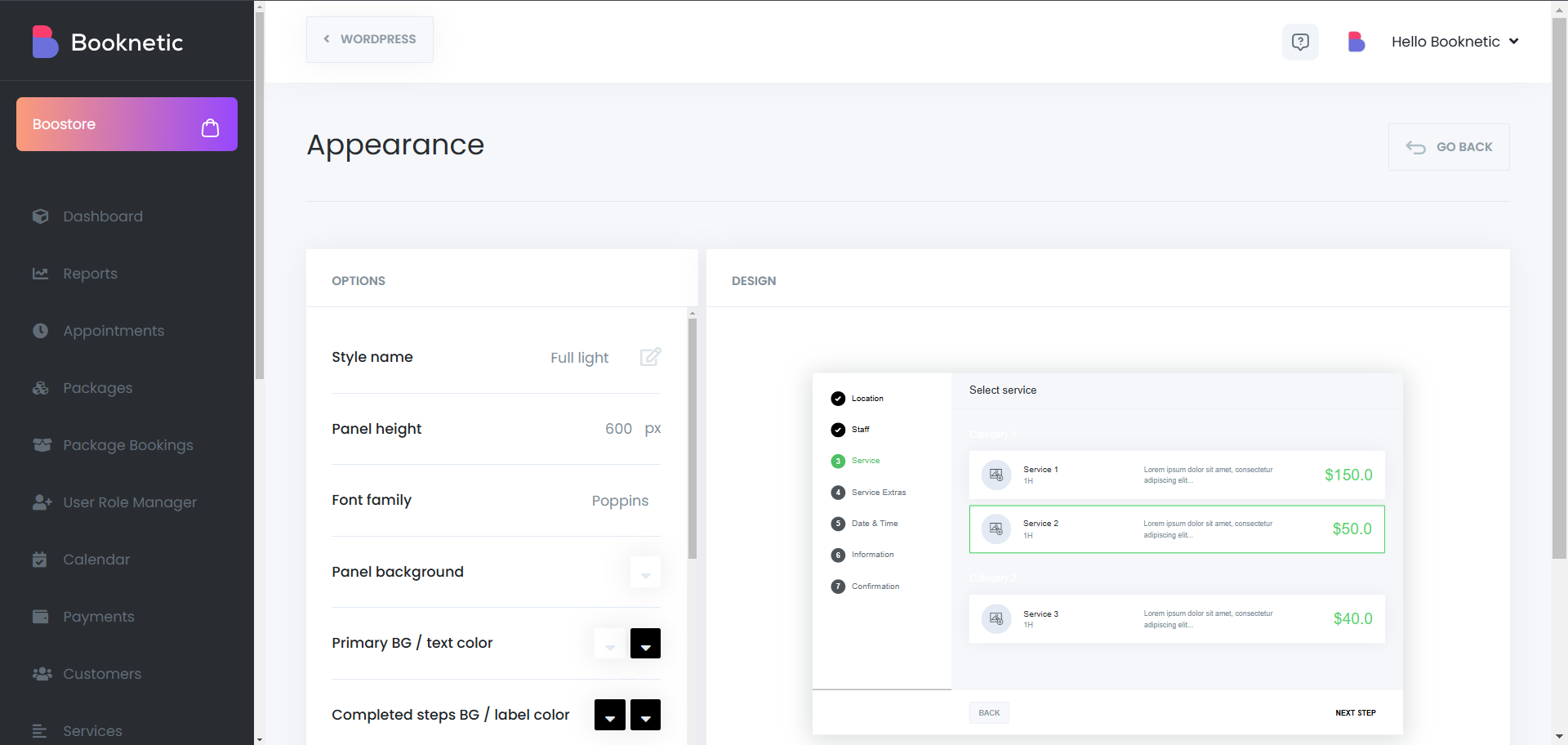
Personalización Avanzada con CSS Personalizado
Para las empresas que requieren una personalización más profunda, Booknetic permite a los usuarios aplicar CSS Personalizado. Esto permite un control total sobre los elementos de diseño más allá de las configuraciones de apariencia integradas.
Cómo Usar CSS Personalizado
- Ubica la sección de CSS Personalizado.
- Agrega tu código CSS personalizado para modificar elementos de diseño específicos.
- Guarda los cambios, y los nuevos estilos se aplicarán instantáneamente.
Con CSS Personalizado, las empresas pueden crear un panel de reservas verdaderamente único que se integra perfectamente con el diseño general de su sitio web.
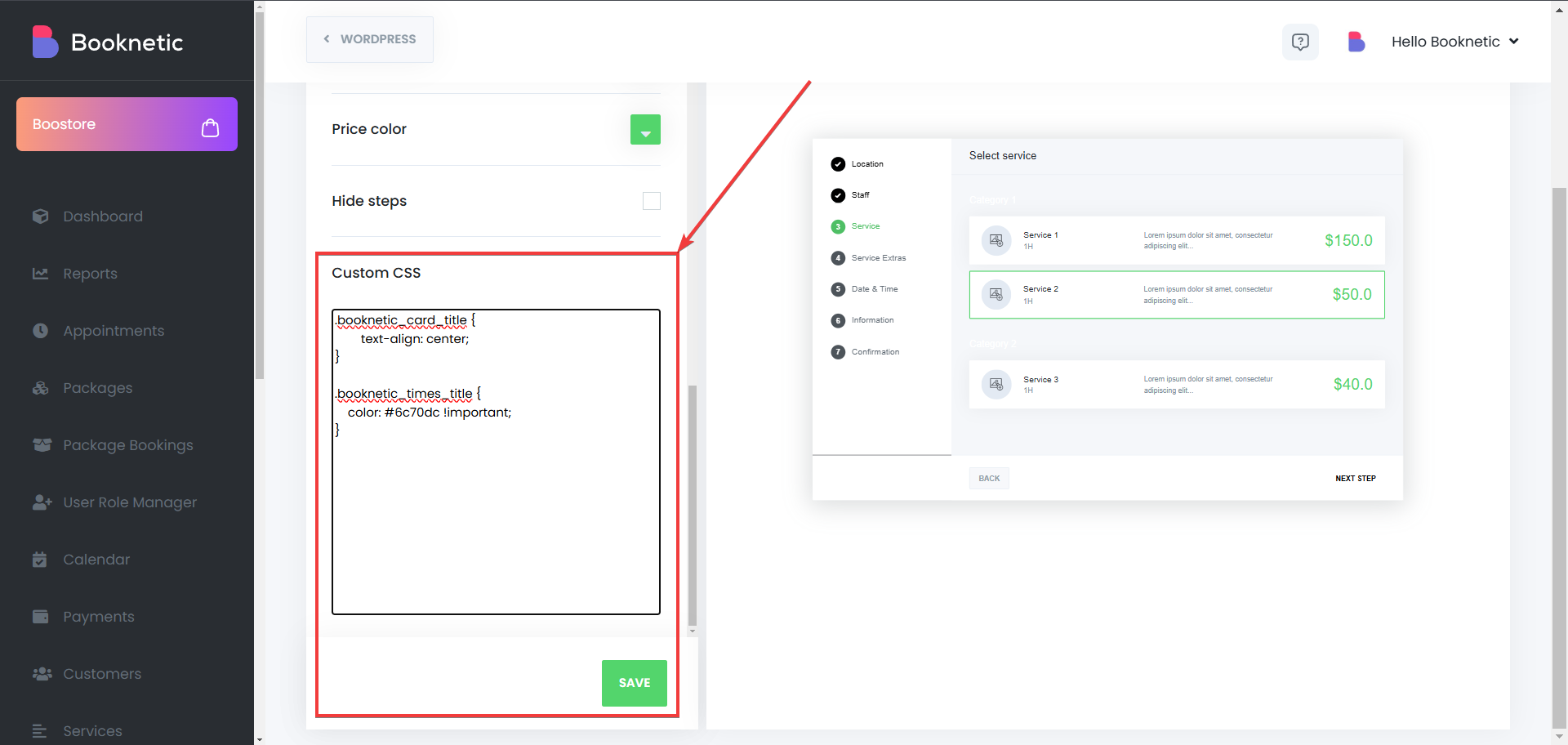
- Guardar y Aplicar el Nuevo Estilo
- Una vez satisfecho con el diseño, haz clic en Guardar.
- El tema recién creado aparecerá en la lista de temas personalizados.
- Haz clic en Elegir para activar el estilo personalizado.
Crear un tema personalizado asegura que el panel de reservas se mantenga consistente con las directrices de la marca mientras se mantiene una experiencia de usuario intuitiva.
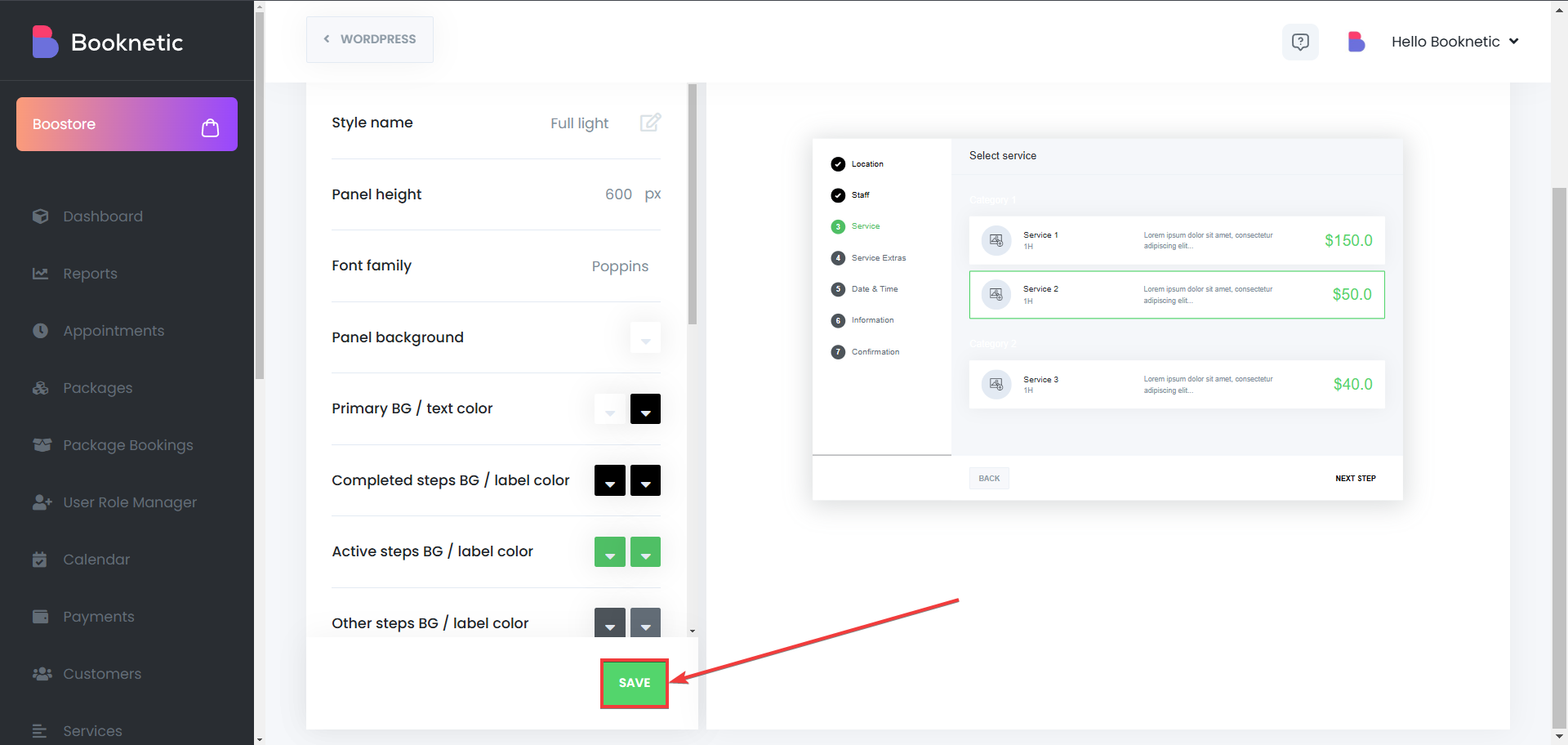
Editando y Gestionando Temas Personalizados
Booknetic permite a las empresas editar, actualizar y eliminar temas personalizados según sea necesario.
Editando un Tema Existente
- Selecciona el estilo personalizado de la lista.
- Realiza cambios en colores, fuentes o estilos de botones.
- Haz clic en Guardar para aplicar las actualizaciones inmediatamente.
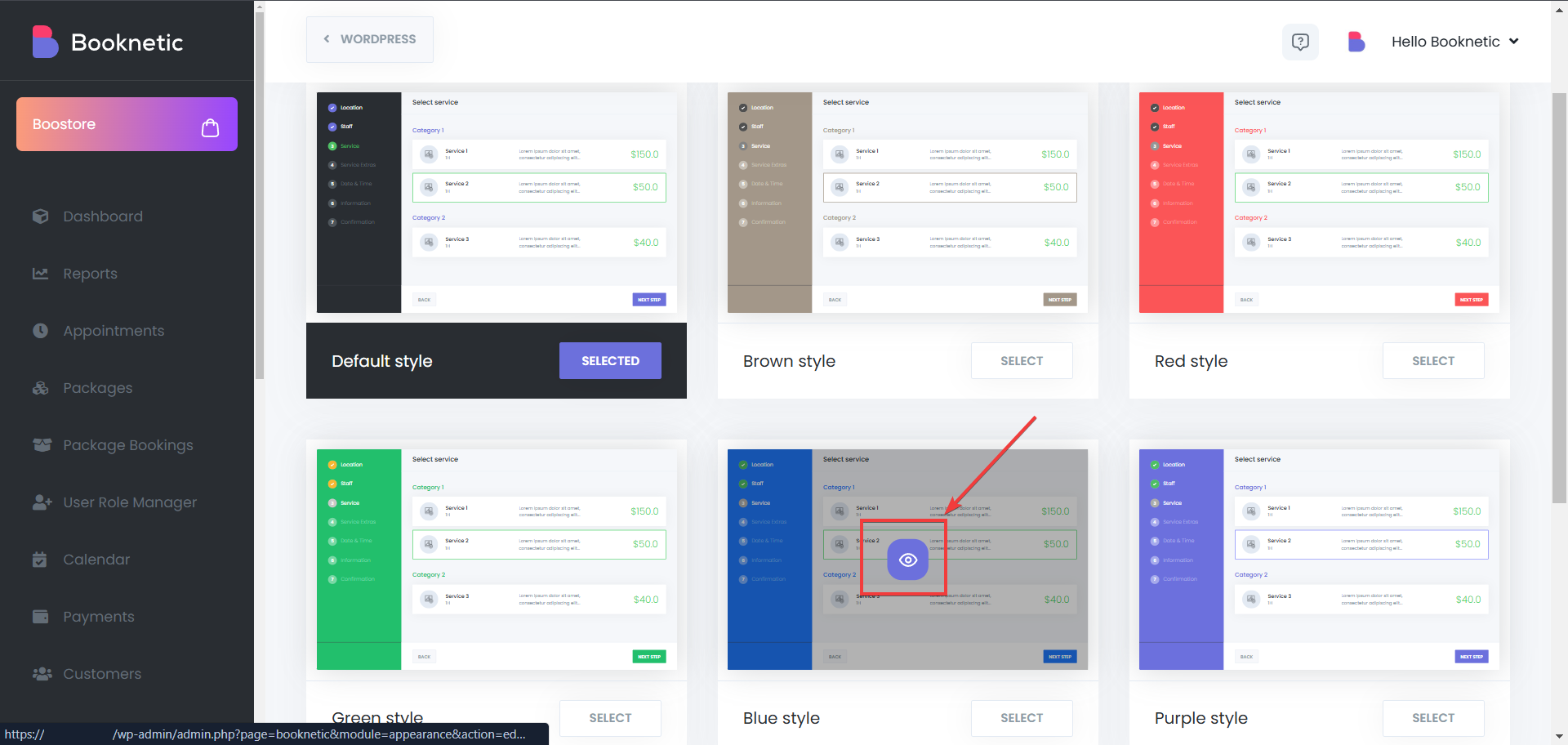
Eliminando un Tema Personalizado
- Navega a la lista de temas personalizados.
- Selecciona el estilo a eliminar.
- Haz clic en Eliminar para eliminarlo permanentemente.
- Nota: El tema actualmente activo no puede ser eliminado. Para eliminarlo, primero cambia a otro estilo.